Microsoft ermöglicht Benutzern den Zugriff auf ihren Windows 10-Computer über ihr Telefon. Die Remote-Verbindung zu einem Büro-PC ist eine großartige Möglichkeit, sich jederzeit und von überall nicht nur mit einem Arbeitscomputer zu verbinden, sondern auch aus der Ferne alles zu tun, was Sie wollen. Und ohne aufzustehen, hinter dem Steuer eines Autos oder in einem Zelt am Ufer des Flusses zu sitzen.
Es gibt mehrere Programme für Android, mit denen Sie Ihren Computer mit Ihrem Smartphone über WLAN, Bluetooth oder jede verfügbare Internetverbindung steuern können. In dieser Zusammenfassung haben wir die besten von ihnen gesammelt!
Contents
PC-Fernbedienung

PC Remote hat viele nützliche Funktionen. Neben der üblichen Tastatur und Maus können Sie mit Powerpoint und Excel arbeiten, Kamera und Musik steuern. Die App verwendet Windows Remote Desktop, um den Inhalt des Systembildschirms auf das Display Ihres Smartphones zu streamen. In PC Remote sind mehr als 25 Konsolenspiele integriert, die über das Touchpad gespielt werden können. Unterstützt verschiedene Arten von Spielkonsolen.
Teamviewer
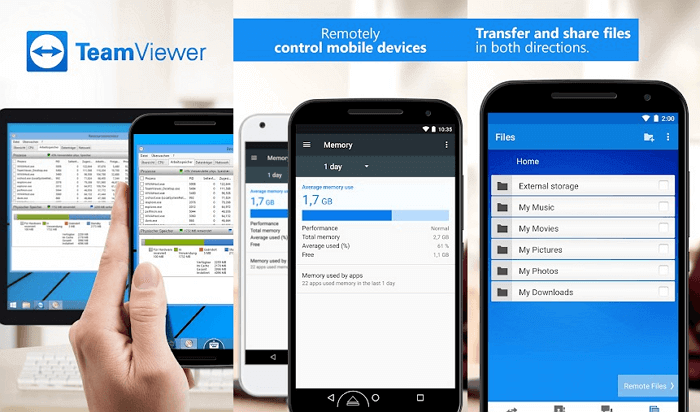
TeamViewer ist wohl die beliebteste und zuverlässigste Software für diesen Job. Es gibt auch eine Desktop-Version, mit der Sie von einem Computer auf einen anderen zugreifen können. Unterscheidet sich in der reichen Funktionalität. Es ist sehr einfach, Dateien vom Gadget auf den PC zu kopieren und umgekehrt. Um Ihr Smartphone über TeamViewer mit dem Desktop zu verbinden, verwenden Sie Ihre bestehende Benutzer-ID und Ihr Passwort.
Die Einrichtung ist äußerst einfach, selbst eine Person, die sich mit Computertechnologien nicht auskennt, kann alle Phasen der Installation und des Starts einer Anwendung problemlos bewältigen. Der Download-Link befindet sich oben auf der offiziellen TeamViewer-Seite.
Nachdem die Anwendung installiert und gestartet wurde, erscheint ein Fenster mit einer Benutzer-ID und einem Passwort zur Eingabe dieser Daten in die Android-Anwendung. Der Benutzer, der den Computer steuert, überträgt die Kennung und dann das Passwort an die Person, die Fernzugriff auf den PC erhalten möchte.
Nach ein paar Sekunden wird eine virtuelle Brücke erstellt und die Desktop-Oberfläche wird auf dem Smartphone-Display angezeigt. In diesem Stadium können Sie den Cursor auf dem Bildschirm bewegen, Dateien auswählen und öffnen, kurz gesagt, den Computer am anderen Ende vollständig steuern.
In einem aktuellen Update wurde die RSA-Schlüssellänge von 2048 auf 4096 Bit erhöht, was die Sicherheit der Verbindung erheblich verbessert.
Microsoft-Remotedesktop

Wie könnten wir den guten alten Microsoft Remote Desktop vergessen ? Zumindest Windows 10-Benutzer werden eindeutig keine Kompatibilitätsprobleme haben, da die App von derselben Firma wie das Betriebssystem stammt.
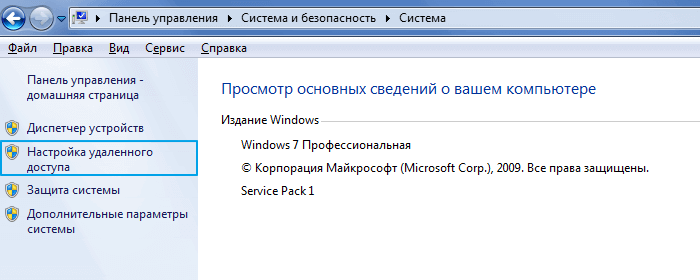
Obwohl Sie den Client-Server nicht auf Ihrem Computer installieren müssen, müssen Sie dennoch einige einfache Manipulationen vornehmen. Gehen Sie unter Windows 7 und 8 zur Systemsteuerung, wählen Sie die Kategorie System und Sicherheit und dann System. Klicken Sie hier im linken Panel auf die Zeile “Fernzugriff konfigurieren”.

Aktivieren Sie das Kontrollkästchen “Remoteunterstützungsverbindungen mit diesem Computer zulassen”. Sie können die Option “Verbindungen nur von Computern zulassen, auf denen ein Desktop mit Authentifizierung auf Netzwerkebene ausgeführt wird” festlegen und eine Liste der Benutzer erstellen, für die Sie den Zugriff öffnen. Bei Fehlern während der Kommunikationssitzung können Sie versuchen, die Authentifizierung auf Netzwerkebene zu deaktivieren.
Chrome-Remotedesktop

Chrome Remote Desktop ist ein Verwaltungstool von Google. Um Ihren Windows 10-Computer aus der Ferne zu steuern, benötigen Sie ein zusätzliches Chrome-Browser-Plugin und ein Google-Konto. Eine der interessantesten Funktionen des Dienstprogramms ist die einwandfrei debuggte Bildschirmfreigabefunktion.
Viele Leute halten Chrome Remote Desktop für ein sehr nützliches Tool, da es sehr praktisch und benutzerfreundlich ist. Sie können das Touchpad oder die Maus in der Anwendung verwenden. Um zu beginnen, müssen Sie sich bei Ihrem Google Crhome-Profil anmelden.
VNC-Viewer

VNC Viewer wird häufig in kommerziellen Strukturen verwendet, um remote mit verschiedenen Betriebssystemen zu arbeiten. Die meisten IT-Experten, die mit einem Remote-Desktop eines Bürocomputers über ein Telefon arbeiten, tun dies in VNC Viewer.
Einheitliche Fernbedienung

Die Unified Remote kommuniziert mit einem Computer über Bluetooth oder WiFi. Beinhaltet Unterstützung für über 75 Programme. Unterstützt nicht nur Windows, sondern auch Linux und Mac. Im Grunde verwandelt Unified Remote Ihr Telefon in eine universelle Fernbedienung. Zusätzliche Tastaturen werden unterstützt , wie SwiftKey und Swipe. Sie können eine kostenlose Version mit eingeschränkter Funktionalität herunterladen oder nach einer einmaligen Zahlung Zugriff auf alle Funktionen des Dienstprogramms erhalten.
Remote-Link
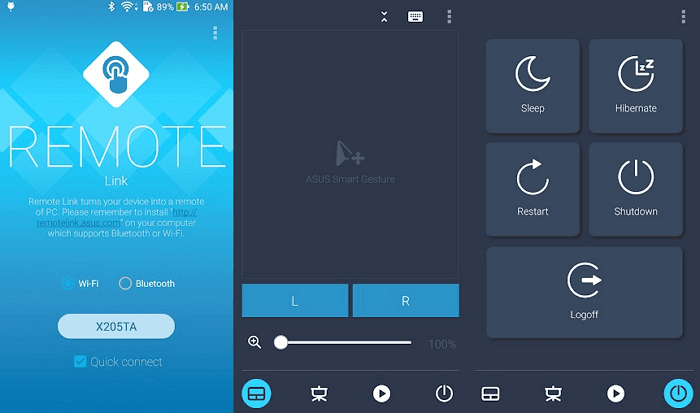
Remote Link verwendet WLAN oder Bluetooth, um eine Verbindung zu einem Computer herzustellen. Unterscheidet sich in einer Vielzahl von Zusatzfunktionen. Mit dem Joystick-Modus können Sie beispielsweise Ihr Telefon als Joystick für Spiele verwenden, Ihren Computer mit einer einzigen Taste neu starten oder ihn vollständig ausschalten. Für Anfänger kann die Anwendung ziemlich kompliziert erscheinen, daher wird empfohlen, sie für erfahrenere Benutzer zu wählen.
Spritzschutz 2

Splashtop 2 ist ein Hochleistungsprogramm mit einer Reihe von Vorteilen, darunter einem hohen Schutzgrad. Ideal für Spiele, insbesondere Rennsimulatoren. Splashtop 2 ist auch bei IT-Profis beliebt. Software-Administratoren und -Anpasser verwenden es häufig, um auf Client-Rechner zuzugreifen. Eine kostenlose Testversion ist verfügbar, es wird jedoch empfohlen, die kostenpflichtige Version zu erwerben.
DroidMote

DroidMote ist eine weitere großartige Entwicklung, insbesondere wenn Sie sich mit Desktop-Spielen auf Ihrem Gerät verwöhnen lassen möchten. DroidMote unterstützt Android, Linux und Windows. Das Programm ist sehr spielerfreundlich. Kompatibel mit Android-TV. Dieses System wurde bereits von professionellen Spielern geschätzt. Obwohl es nicht so gut für die allgemeine Manipulation geeignet ist, gibt es bessere Optionen.
KiwiMote

KiwiMote wird über WLAN aktiviert. In diesem Fall müssen der Computer und das Telefon mit demselben Zugangspunkt oder Router verbunden sein. Für die Verbindung ist möglicherweise ein QR-Code oder eine PIN erforderlich. Für das korrekte Funktionieren der Arbeit müssen Sie Java installieren. Benutzer behaupten, dass KiwiMote das reaktionsschnellste Gamepad und die reaktionsschnellste Maus hat. Sie können den Media Player sogar von Ihrem Telefon aus steuern und Text eingeben.